方讯音频剪辑绿色版 v3.9.2
方讯音频剪辑电脑版下载
- 软件大小:5.74MB
- 软件语言:简体中文
- 软件类型:电脑软件
- 软件授权:免费
- 更新时间:2024-10-31 10:54:35
- 运行平台:WinAll
- 软件评分:
- 软件官网:www.miaochaxun.com
- 软件介绍
- 软件截图
- 相关版本
- 相关文章
- 下载地址
方讯音频剪辑绿色版是一款非常精准实用的音频文件剪切工具,方讯音频剪辑电脑版可以直接在播放速度的时间段上进行调整,更加的精准保证了文件的质量。还能对音频文件进行剪切合并转换等,指定的文件进行特殊的输出剪辑,也能对大量的文件进行批量剪辑一键处理让你更加的省心省力,帮助用户更好的提高工作效率。
方讯音频剪辑绿色版亮点
能指定音频文件输出时间段参数。
可以对需要合并文件进行各种操作并调整顺序。
确定好输出播放可以直接保护避免误切割到其他部分。
适应复制粘贴快捷键快速合并音频文件。
当输出声音值小于输入音值时,用户可以自主决定是否要采用混音方法。
方讯音频剪辑绿色版功能
1、用途:
对音频视频文件进行剪切、合并、混音,输出音频文件,方讯音频剪辑破解版支持编码参数、文件类型的转换以及振幅缩放。
2、音频文件剪切:
通过播放进度栏快速指定输出时间段以及时间段设置窗口精确设置时间段。
3、合并项目管理:
通过合并项目文件对要合并的文件进行管理,可加入、移除、复制、粘贴要合并的文件以及调整合并项的合并顺序 ,可以指定合并项的输出时间段,可以生成任意时长指定内容的文件(如静音等)并加入到合并项中,可以查找并定位列表文件中符合条件的文件,可删除无效文件项。
4、合并时剪切:
通过指定选定文件的输出时间段,在合并过程中直接输出选择的时间段,避免了先切割时间段到一个文件,再将该文件加入到合并列表的过程。
5、灵活复制合并项:
通过复制和粘贴按钮,可以灵活地将所选的合并项加入到你所需要的合并项目中。
6、混音输出:
将多个文件混音为一个文件,方讯音频剪辑破解版是另一种方式的合并。
7、振幅缩放:
通过设置文件输出范围的振幅缩放比列,用户可以在剪切、合并、混音时轻松地调整各个文件的输出音量。
8、CD音轨抓取:
通过选择光盘的 Cda 文件抓取CD音轨(CD Ripping),提取选择时间段的内容。
9、编码参数转换:
通过输出选择项指定输出文件格式的编码参数。
10、输入文件类型:方讯音频剪辑破解版支持众多的音频、视频文件,支持列表也将持续更新。
11、输出文件类型:
支持Wave(pcm,alaw,ulaw,adpcm,mp3 ) 、Aif、Snd、Mp3、Ogg、Wma、Flac、Ape、Caf(alac )、M4a(aac)、WavPack、3Gp(ms aac)、Tta、Mpc。
12、多声道输出:
支持音频文件的的多声道输出。
13、输出选项设置:
设置输出文件保存路径,编码器编码参数设置,音频文件标签信息设置。
14、输出速度调整:
用户可根据输出时CPU的占用情况对输出速度进行调整,避免过多占用CPU时间。
15、输出记录管理:
自动记录已输出文件的详细信息,可播放、定位、查找、加入合并或删除指定的输出记录,可删除无效文件项。
方讯音频剪辑绿色版使用方法
先装入要剪辑的音频文件,系统默认的输出时间段为整个文件的时间长度,您可以通过播放进度栏快速指定输出时间段和按钮“设置时间段”精确设置时间段,分别叙述如下:
A、通过播放进度栏快速指定输出时间段
鼠标在播放进度栏上移动时,系统会有一个和音频文件对应的时间位置提示框
在你需要设置输出起始时间和输出终止时间的地方按下鼠标左键,系统会弹出一个菜单,点击相关的菜单项即可设置输出起始时间和输出终止时间。
B、精确设置输出时间段
快速指定时间段的方法通过进度栏的长度比列(以像素为单位)换算为音频文件的时间位置,有些时间位置是无法指定的,这时可以点击按钮“设置时间段”来精确设置输出的时间段,你只要分别设置好起始时间和终止时间,然后点击“确认”按钮就可以了。
C、输出选择的时间段
设置好输出时间段后,点击按钮“输出时段”,系统显示如图3-4所示的选项窗口,你可以设置你需要的输出文件类型、混音处理选项、输出目录以及输出文件名
混音选项
点击图中“混音选项”即可进入混音设置,如下图所示:其中样本最大振幅用于规范化音频样本的最大振幅值,其绝对值在 0---1 之间。
取文件名
您可以手动输入要输出的文件名,也可以点击按钮“取文件名”从弹出菜单中选取文件名,如图所示 ,可以选择按当前的日期、时间生成文件名,也可以取源文件的名称。
输出选项设置好后,点击按钮“确认输出”,系统开始输出文件,如图所示,在输出文件的过程中,你可以点击按钮“中断输出”随时终止文件的输出,也可以根据您的CPU占用情况调整输出速度。

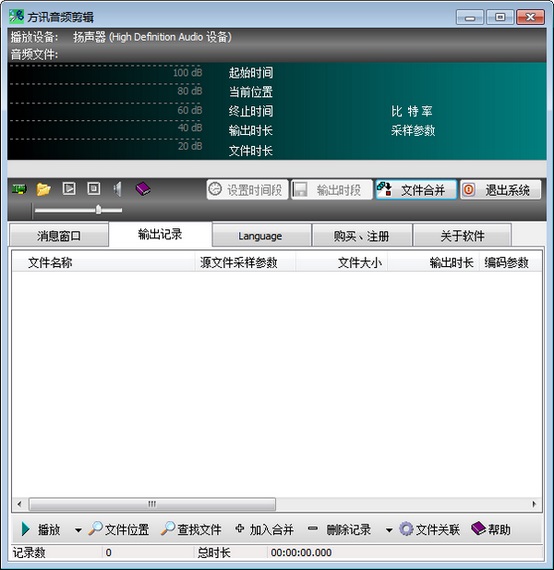
 闪电视频转换王官方版
简体中文 / 4.34MB
闪电视频转换王官方版
简体中文 / 4.34MB
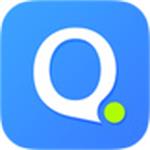 QQ拼音纯净版
简体中文 / 56.25MB
QQ拼音纯净版
简体中文 / 56.25MB
 水星pdf阅读器电脑版
简体中文 / 7.8M
水星pdf阅读器电脑版
简体中文 / 7.8M
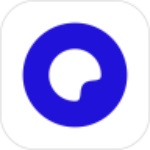 夸克手机下载
简体中文 / 49.84M
夸克手机下载
简体中文 / 49.84M
 森林王国无限金币版
简体中文 / 214.54MB
森林王国无限金币版
简体中文 / 214.54MB
 QQ音乐电脑破解版永久绿钻 v18.41.0
QQ音乐电脑破解版永久绿钻 v18.41.0 Adobe Dreamweaver CS5简体中文绿色破解版
Adobe Dreamweaver CS5简体中文绿色破解版  爱奇艺pc破解版免vip版 v8.8.141.5160
爱奇艺pc破解版免vip版 v8.8.141.5160 全民k歌电脑破解版 v7.23.38.278
全民k歌电脑破解版 v7.23.38.278 反恐行动MAT熊猫辅助(三维框透,自动瞄准)V1.0.1.4免费版
反恐行动MAT熊猫辅助(三维框透,自动瞄准)V1.0.1.4免费版  信息炸弹短信轰炸机(手机短信骚扰器)v1.0 免费版
信息炸弹短信轰炸机(手机短信骚扰器)v1.0 免费版  qq魔法小分队v2.0.15 官方免费版
qq魔法小分队v2.0.15 官方免费版  幻影三国小镇辅助下载V4.0 免费版
幻影三国小镇辅助下载V4.0 免费版  CF穿越火线越光宝盒v2.4.0 官方最新版
CF穿越火线越光宝盒v2.4.0 官方最新版  电脑店U盘启动盘制作工具v7.0官方装机版
电脑店U盘启动盘制作工具v7.0官方装机版 







